win10创建Ubuntu16.04子系统,安装常用软件以及图形界面(包括win10远程桌面连接Ubuntu)
一、开启win10子系统 [ Windows Subsystem for Linux(WSL)]
二、基本配置
三、安装常用的软件
安装配置zsh
使用 bash 客户端软件 cmder(其实是windows中使用linux命令的软件)
四、安装图形界面
通过本机远程桌面
安装gedit、Sublime Text
通过安装桌面环境
一、开启win10子系统 [ Windows Subsystem for Linux(WSL)]
准备工作
设置——>更新和安全——>针对开发人员——>开发人员模式
控制面板——>程序——>程序和功能——>启用或关闭Windows功能——>适用于Linux的Windows子系统——>确定 (然后重启)
下载并安装Ubuntu
在应用商店中搜索Ubuntu,选择Ubuntu16.04,点击获取进行下载及安装,安装完毕点击启动会打开bash命令行提示我们设置用户名(常用的不具有root权限的用户)和密码。完成之后就可以随意折腾你的linux系统了。万一我们不小心把子系统折腾崩了,只需要像应用软件一样卸载掉再重新安装就可以了,有需要的话我们甚至还可以安装多个不同版本的子系统,简直不要太方便。
子系统存放在 “C:\用户\【你的windows用户名】\ ” 下的隐藏目录中。点击顶部的查看选项卡——>隐藏的项目,可以看到AppData文件夹。子系统所在目录为:C:\用户\【你的windows用户名】\AppData\Local\Packages\CanonicalGroupLimited.Ubuntu16.04onWindows_79rhkp1fndgsc\LocalState\rootfs
查看当前系统版本:
lsb_release -a
二、基本配置
修改软件源
源列表文件位于/etc/apt/sources.list,可以使用vim打开该文件,将官方的源注释掉,然后加入新的软件源 (这里不推荐阿里的源,因为后面要安装图形界面的时候会出问题,推荐使用中科大的源)
备份原来的数据源配置文件
sudo cp /etc/apt/sources.list /etc/apt/sources.list_backup
修改数据源配置文件
sudo vi /etc/apt/sources.list
中科大的源为
deb http://mirrors.ustc.edu.cn/ubuntu/ xenial main restricted universe multiverse
deb http://mirrors.ustc.edu.cn/ubuntu/ xenial-security main restricted universe multiverse
deb http://mirrors.ustc.edu.cn/ubuntu/ xenial-updates main restricted universe multiverse
deb http://mirrors.ustc.edu.cn/ubuntu/ xenial-proposed main restricted universe multiverse
deb http://mirrors.ustc.edu.cn/ubuntu/ xenial-backports main restricted universe multiverse
deb-src http://mirrors.ustc.edu.cn/ubuntu/ xenial main restricted universe multiverse
deb-src http://mirrors.ustc.edu.cn/ubuntu/ xenial-security main restricted universe multiverse
deb-src http://mirrors.ustc.edu.cn/ubuntu/ xenial-updates main restricted universe multiverse
deb-src http://mirrors.ustc.edu.cn/ubuntu/ xenial-proposed main restricted universe multiverse
deb-src http://mirrors.ustc.edu.cn/ubuntu/ xenial-backports main restricted universe multiverse
更新配置
sudo apt-get update
三、安装常用的软件
安装配置zsh
ubuntu的默认shell使用bash,但是外观不太好看而且功能不够强大。zsh是一个相对好用一点的shell,可以使用zsh替换默认shell。
安装zsh
sudo apt-get install zsh
安装wget、git
sudo apt-get install wget git
执行oh-my-zsh配置脚本
wget --no-check-certificate https://github.com/robbyrussell/oh-my-zsh/raw/master/tools/install.sh -O - | sh
设置为默认的shell
chsh -s /bin/zsh
设置zsh的主题
可以通过修改/root/.zshrc文件完成配置的更改,修改文件中的ZSH_THEME="robbyrussell"即可更改主题(robbyrussell为默认主题)。修改完成以后输入source /root/.zshrc即可查看效果。
使用 bash 客户端软件 cmder(其实是windows中使用linux命令的软件)
Cmder把conemu,msysgit和clink打包在一起,解压即可使用无需配置。可以在 官网 下载。下载的时候,有两个版本,分别是mini与full版;唯一的差别在于有没有内建msysgit工具,这是Git for Windows的标配。我们的Linux子系统中工具齐全,所以下载mini版即可。
将cmder 添加到右键菜单
把 cmder 加到环境变量,然后打开一个cmder命令行窗口,ctrl+T,勾选 Run as administrator,点击Start就打开了一个管理员权限的终端,在新终端中输入以下命令,就可以使用右键打开cmder窗口了。
Cmder.exe /REGISTER ALL
设置启动 cmder 时直接运行 bash
打开一个cmder窗口,点击右下角的目录按钮——>Settings——>Startup——>Command line,输入“bash -cur_console:p”
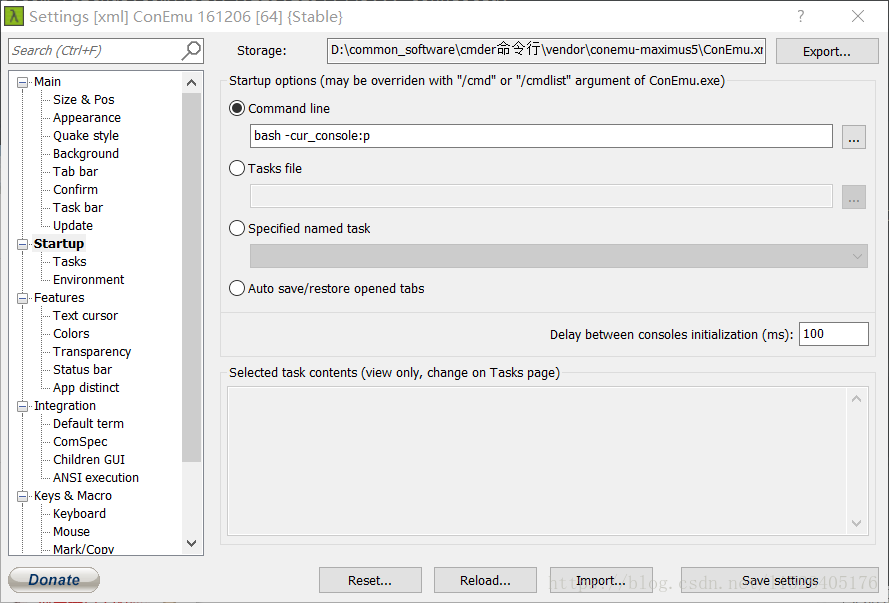
可以通过软件底部的加号旁边的下拉符号新开标签页并进入 bash。
设置配色主题
进入Settings——>Features——>Colors——>Schemes,下拉菜单中选择<ubuntu>。
四、安装图形界面
要想使用Linux的图形用户界面通常有两种方法,一种是使用X-Windows安装使用图形化界面,另一种是通过本机远程桌面连接。
通过本机远程桌面
安装xorg(包括显卡驱动、图形环境库等等一系列软件包)
sudo apt-get install xorg
安装xfce4(运行在类Unix操作系统上,提供轻量级桌面环境)
sudo apt-get install xfce4
安装xrdp(一种开源的远程桌面协议(RDP)服务器)
sudo apt-get install xrdp
配置xrdp(配置端口)
sudo sed -i 's/port=3389/port=3390/g' /etc/xrdp/xrdp.ini
向.xsession中写入xfce4-session
sudo echo xfce4-session >~/.xsession
重启xrdp服务
sudo service xrdp restart
在Cortana中搜索远程桌面连接,点击进入,计算机栏输入【本机IP:端口】,用户名栏输入子系统用户名,点击连接。
安装gedit、Sublime Text
既然可以运行图形界面了,编辑器也换成可视化的比较方便。
安装gedit
sudo apt-get install gedit
下载安装sublime text
wget https://download.sublimetext.com/sublime-text_build-3126_amd64.deb
dpkg -i sublime-text_build-3126_amd64.deb
通过安装桌面环境
安装X-Windows
可供选择安装的X-Windows有多个:VcXsrv Windows X Server、Xming、Cygwin X Server,本文选择第一个。下载地址为:https://sourceforge.net/projects/vcxsrv/
下载之后在windows下安装好,启动xlaunch,首次启动自动进入设置界面
选择:“one large window”,Display number设置成0,其它默认即可(一直下一步)
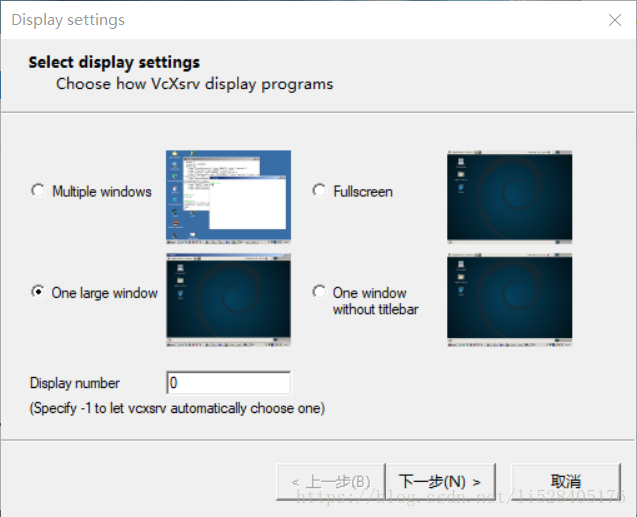
完成后会打开一个VcXsrv Server窗口。
安装桌面环境
sudo apt-get install ubuntu-desktop unity compizconfig-settings-manager
配置compiz窗口管理器
输入以下命令
export DISPLAY=localhost:0
ccsm
会弹出ccsm的配置界面,按下图勾选
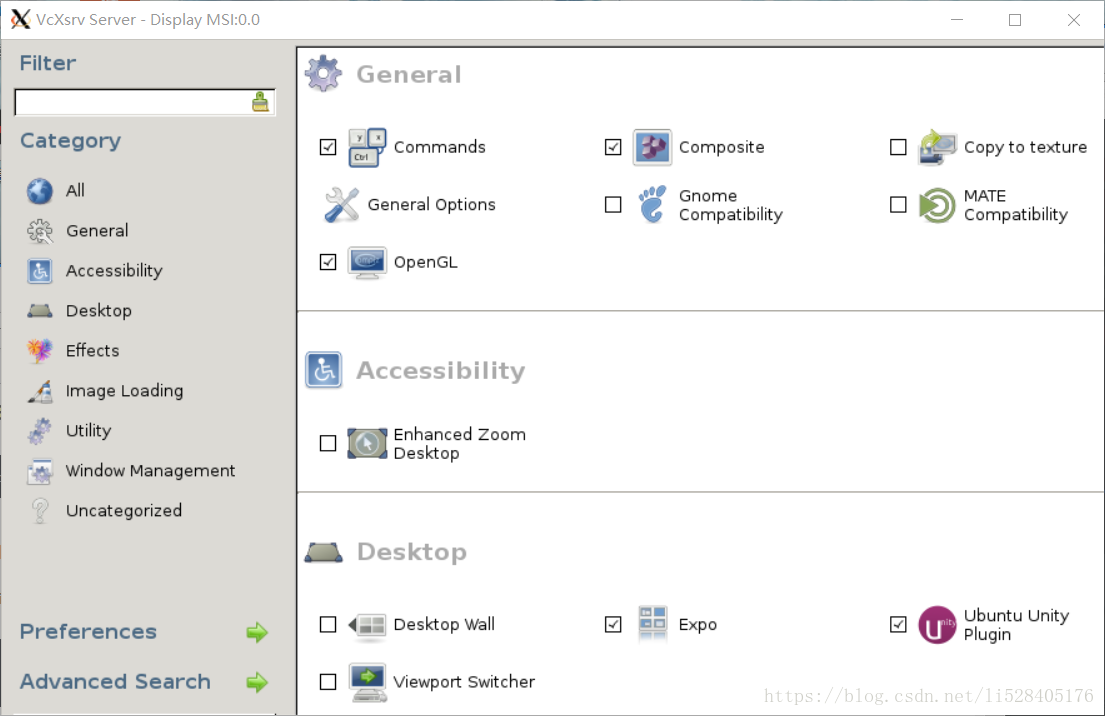
最重要的就是Ubuntu Unity Plugin选项,勾选后会弹出提示框,根据提示框一直点击Enable即可完成配置。然后点击close关闭ccsm。
启动compiz (打开桌面)
compiz
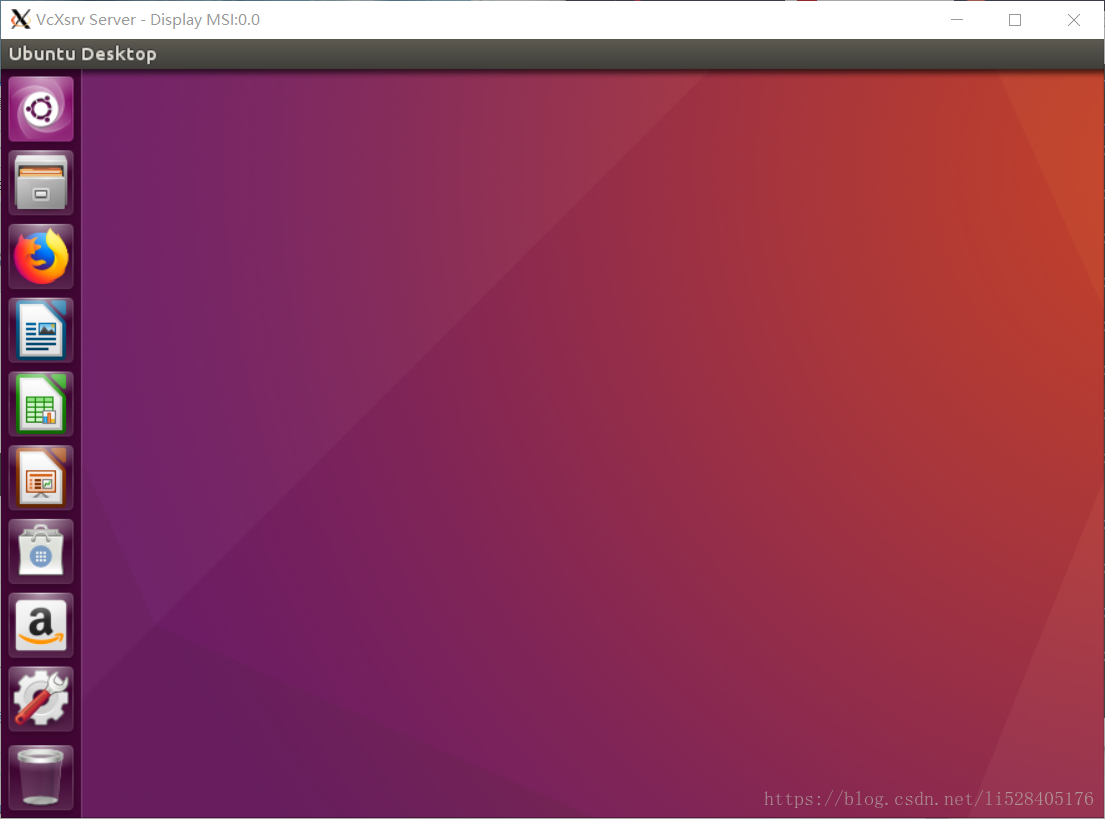
原文链接:https://blog.csdn.net/li528405176/article/details/82263534
win10创建Ubuntu16.04子系统,安装常用软件以及图形界面(包括win10远程桌面连接Ubuntu)的更多相关文章
- [转帖]Ubuntu 18.04 server安装图形界面及realvnc远程桌面连接
Ubuntu 18.04 server安装图形界面及realvnc远程桌面连接 https://blog.csdn.net/networken/article/details/88938304 转帖 ...
- Windows 7远程桌面连接Ubuntu 16.04
转自:http://jingyan.baidu.com/article/8ebacdf0cdc64949f75cd555.html 从Windows 7远程到Windows系统比较简单,只要对方电脑开 ...
- Windows远程桌面连接Ubuntu 14.04
由于xrdp.gnome和unity之间的兼容性问题,在Ubuntu 14.04版本中仍然无法使用xrdp登陆gnome或unity的远程桌面,现象是登录后只有黑白点为背景,无图标也无法操作.与13. ...
- Windows远程桌面连接Ubuntu 14.04 (转)
由于xrdp.gnome和unity之间的兼容性问题,在Ubuntu 14.04版本中仍然无法使用xrdp登陆gnome或unity的远程桌面,现象是登录后只有黑白点为背景,无图标也无法操作.与13. ...
- ubuntu 13.04 xrdp 远程桌面连接问题[转载]
本人ubuntu12.04,遇到了同样的问题,用一下方法解决了,mark一下. ubuntu 13.04 xrdp 远程桌面连接问题. win 7 远程桌面连接 ubuntu desktop 有几种办 ...
- 通过Anaconda在Ubuntu16.04上安装 TensorFlow(GPU版本)
一. 安装环境 Ubuntu16.04.3 LST GPU: GeForce GTX1070 Python: 3.5 CUDA Toolkit 8.0 GA1 (Sept 2016) cuDNN v6 ...
- linux安装常用软件和查询基本信息
linux安装常用软件和查询基本信息 1. 安装常用软件 [ ...
- 基于Docker安装常用软件
基于Docker安装常用软件 本实验介绍如何基于Docker安装常用的软件,具体包括: Ubuntu Cetnos Nginx Node.js PHP MySQL Tomcat Redis Mongo ...
- 使用win10远程控制ubuntu16.04
使用win10远程控制ubuntu16.04,网上很多需要安装xfce桌面的.今天介绍一下,不需要安装其他桌面,使用Ubuntu16.04自带桌面,漂亮美观. Ubuntu16.04端: 1.打开终端 ...
随机推荐
- c# 常见文件操作
- Kubernetes-使用Helm安装istio
添加istio库: helm repo add istio.io https://storage.googleapis.com/istio-release/releases/1.3.4/charts/ ...
- github markdown语法及使用
历史 Markdown是一种轻量级标记语言,创始人为约翰·格鲁伯(英语:John Gruber).它允许人们"使用易读易写的纯文本格式编写文档,然后转换成有效的XHTML(或者HTML)文档 ...
- JS知识图谱
- 复习整理(一)——HDFS
1.问题 分布式文件系统那么多,为什么hadoop项目中还要开发一个分布式文件系统呢? 2.存储模型 文件线性字节切割成块(Block),具有offset,id 文件与文件的block大小可以不一样 ...
- Red Hat Enterprise Linux 8正式发布
现在CENTOS 8还没有发布. 了解其主要特点. https://developers.redhat.com/blog/2019/05/07/red-hat-enterprise-linux-8-n ...
- 4.Linq to Xml
目录 1.Linq to Xml函数构造方法 2.创建包含文本节点的Xml文档 3.保存和加载Xml 4.处理Xml片段 5.从数据库中生成XML 1.Linq to Xml函数构造方法 Linq t ...
- Python 冒泡排序只适用位数相同,位数不同用a.sort()方法
数组内容双位数排序: #coding:utf-8 print u"中文" a = ['] b = 0 c = 0 print a i =0 for j in range (len( ...
- LG4721 【模板】分治 FFT
P4721 [模板]分治 FFT 题目背景 也可用多项式求逆解决. 题目描述 给定长度为 $n-1$ 的数组 $g[1],g[2],..,g[n-1]$,求 $f[0],f[1],..,f[n-1]$ ...
- Exec Maven插件
1.为什么使用exec? 现在的工程往往依赖 众多的jar包,不像war包工程,对于那些打包成jar包形式的本地java应用来说,通过java命令启动将会是一件极为繁琐的事情,原因很简单,太 多的依赖 ...
